
Podczas pracy ze stołami czasami musisz zmienić swoją strukturę. Jedną z opcji tej procedury jest połączenie ciągów. Jednocześnie połączone obiekty zamieniają się w jedną linię. Ponadto istnieje możliwość grupowania pobliskich małych liter. Dowiedzmy się, jakie są sposoby prowadzenia podobnych rodzajów łączenia w Microsoft Excel.
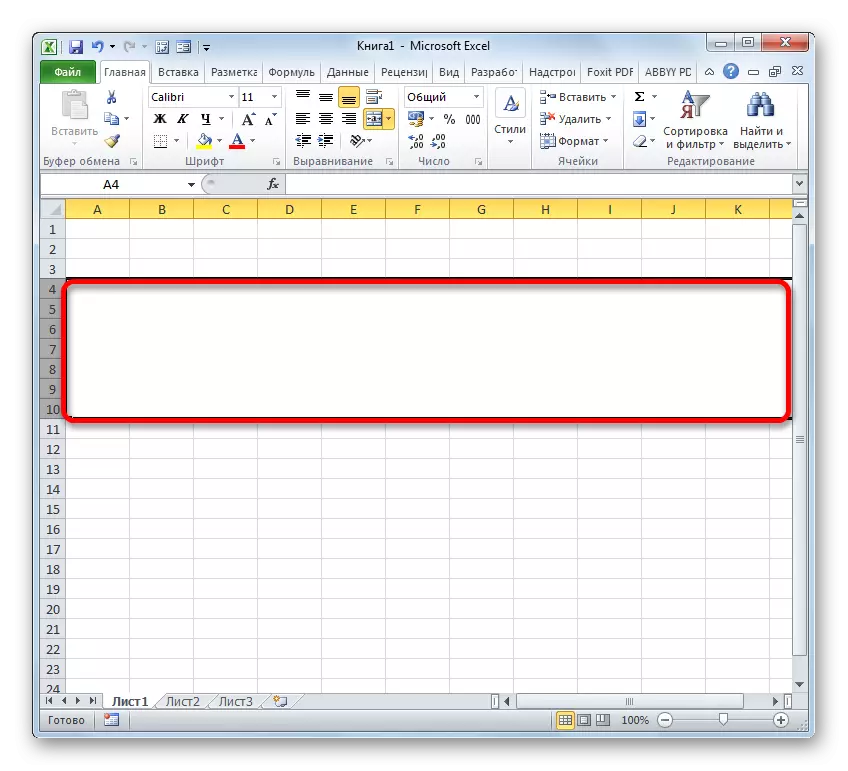
Istnieją również alternatywne opcje przełączenia w okno Formatowanie. Na przykład, po podświetleniu ciągów, podczas gdy w zakładce "Home" można kliknąć na ikonę "Format" znajdujący się na taśmie w bloku "Narzędzia komórkowe". Z omawianej listy działań wybierz pozycję "Formatuj komórki ...".

Również w tej samej karcie, dom »Możesz kliknąć na skośną dziesiątkę, która znajduje się na taśmie w prawym dolnym rogu blokowania narzędzi" Wyrównanie ". Ponadto w tym przypadku przejście zostanie dokonane bezpośrednio do zakładki "Wyrównanie" okna formatowania, czyli, użytkownik nie musi wykonać dodatkowego przejścia między kartami.

Możesz także przejść do okna Formatowania, wykonując kombinację klawiszy HOT CTRL + 1, po wybraniu niezbędnych elementów. Ale w tym przypadku przejście zostanie wdrożone w zakładce "Format komórek" w oknie, który odwiedził na raz pierwszy.
W przypadku każdego przykładu wykonania wszystkie dalsze kroki w celu połączenia linii należy przeprowadzić zgodnie z algorytmem opisanym powyżej.
Metoda 2: Korzystanie z narzędzi na wstążce
Również łączenie wierszy można wykonać za pomocą przycisku taśm.
- Przede wszystkim produkujemy wybór pożądanych linii do jednej z tych opcji, o których była rozmowa w metodzie 1. Następnie przenosimy się do zakładki "Home" i kliknij przycisk na taśmie "Połącz i włóż Centrum". Znajduje się na pasku narzędzi "Wyrównanie".
- Po tym wybrany zakres wierszy zostanie połączony do końca arkusza. W tym samym czasie, wszystkie rekordy, które zostaną wprowadzone do tej połączonej linii odbędą się w środku.

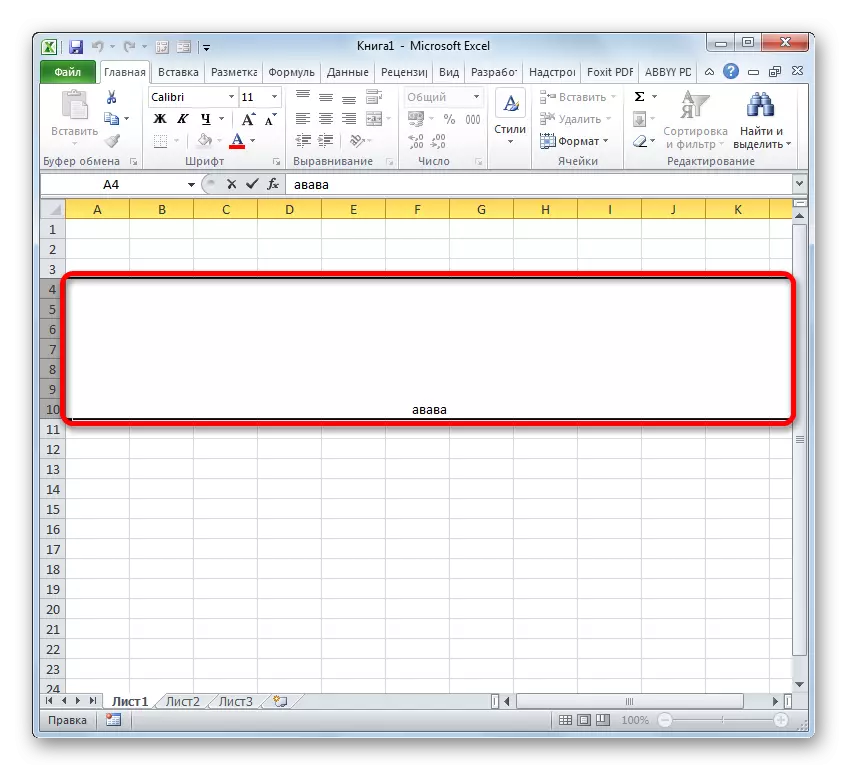
Ale nie we wszystkich przypadkach wymaga umieszczenia tekstu w centrum. Co zrobić, jeśli musi być umieszczony w standardowej formie?
- Produkujemy podświetlenie linii, które mają być podłączone. Przechodzimy do zakładki "Home". Kliknij na taśmę w trójkącie, który znajduje się po prawej stronie "Combine and Place in the Center". Otwiera się lista różnych działań. Wybierz nazwę "komórek łączących".
- Następnie linie zostaną łączone w jeden, a tekst lub wartości numeryczne zostaną rozebrane, ponieważ jest nieodłączny w domyślnym formacie numerycznym.


Metoda 3: Łączenie linii wewnątrz tabeli
Ale nie zawsze jest konieczne połączenie linii do końca arkusza. O wiele częściej połączenie jest wykonane wewnątrz określonej tablicy tabeli. Spójrzmy na to, jak to zrobić.
- Wyróżniamy wszystkie komórki wierszy stołu, które chcemy połączyć. Może być również wykonany na dwa sposoby. Pierwszym z nich jest to, że zaciskasz lewy przycisk myszy i napędzasz kursor całym obszarem, który ma zostać wybrany.
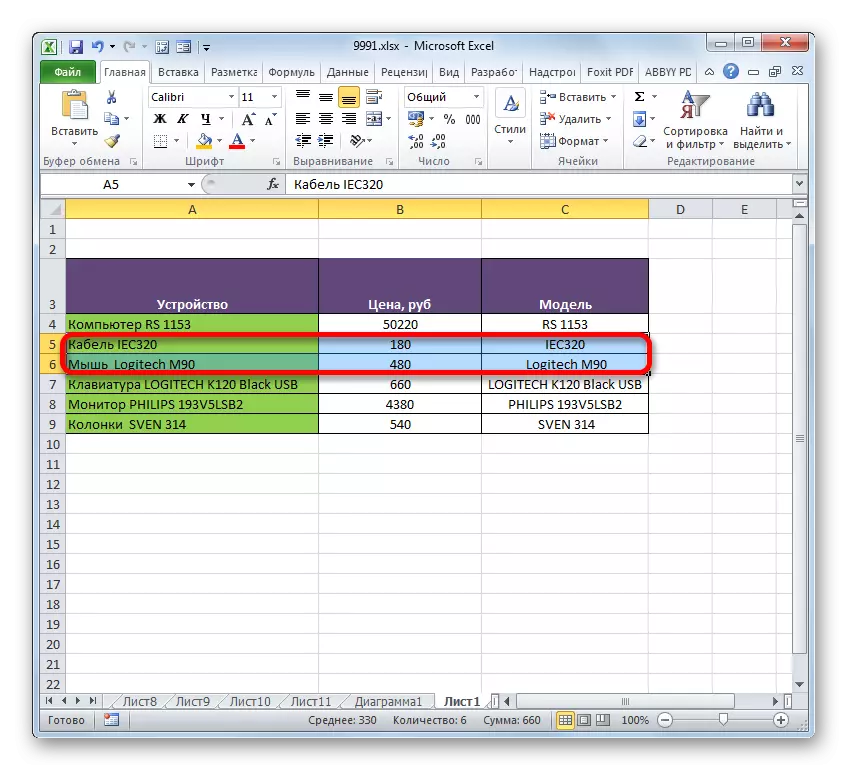
Drugi sposób będzie szczególnie wygodny w połączeniu z jednym wierszem dużej tablicy danych. Musisz kliknąć natychmiast wzdłuż górnej lewej komórki połączonego zakresu, a następnie przytrzymując przycisk Shift - w prawym dolnym rogu. Możesz zrobić odwrotnie: Kliknij górną prawą i dolną komórkę. Efekt będzie absolutnie taki sam.
- Po dokonaniu wyboru przejdź przez dowolną z opcji opisanych w metodzie 1 w oknie formatowania komórki. Produkują wszystkie te same działania, o których była powyższa rozmowa. Po tym wiersze w granicach tabeli zostaną łączone. W tym samym czasie zostaną zapisane tylko dane znajdujące się w lewym górnej komórce łącznienia.
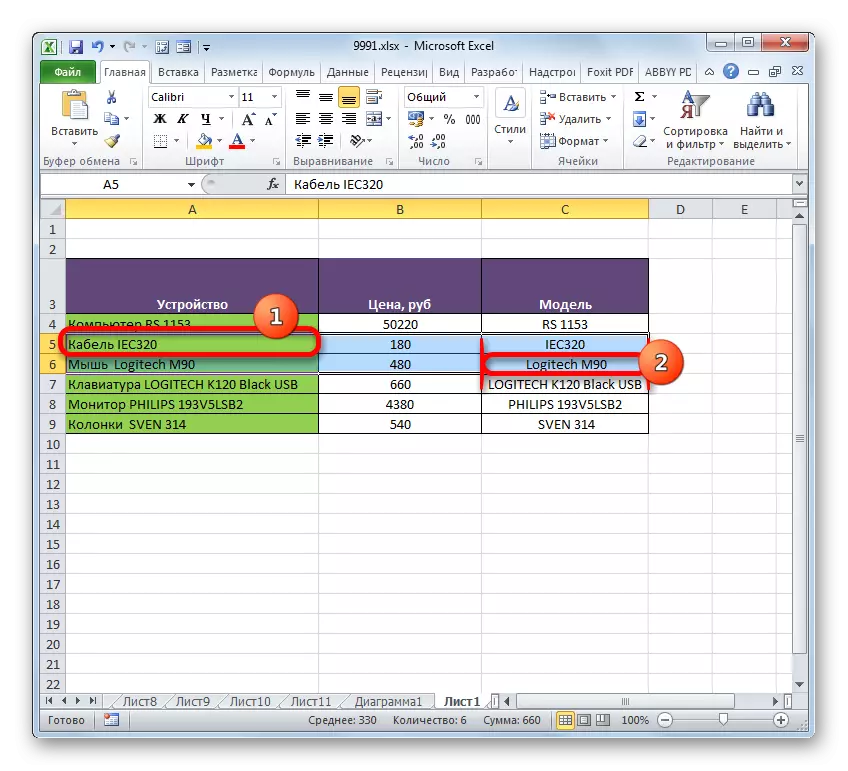
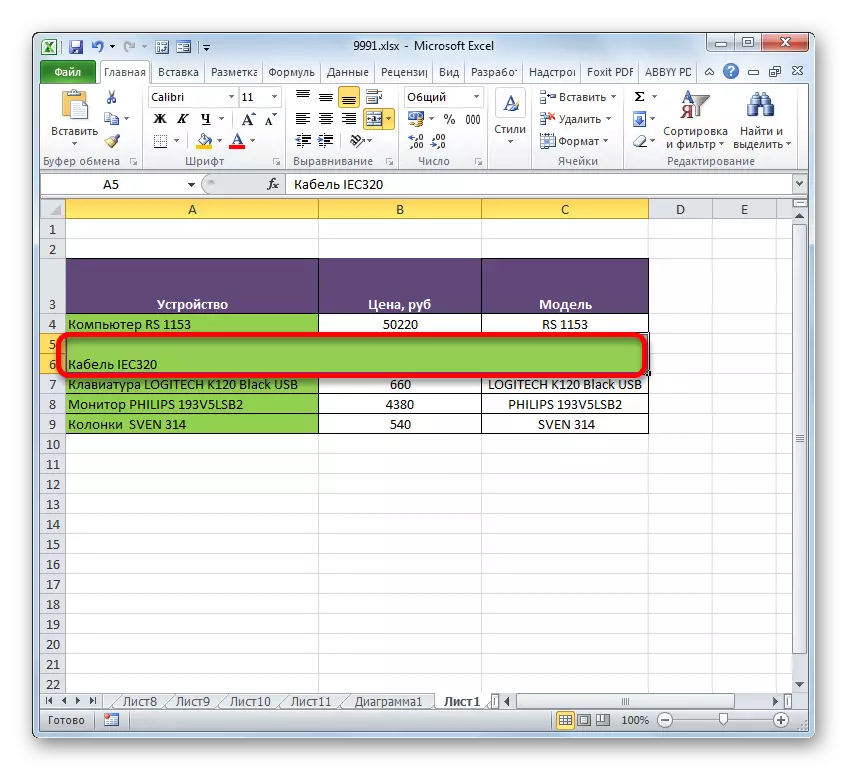
Połączenie w tabelach tabeli można również wykonać za pomocą narzędzi taśmowych.
- Produkujemy wybór pożądanych wierszy w tabeli przez dowolną z tych dwóch opcji opisanych powyżej. Następnie w zakładce "Home" kliknij przycisk "Połącz i umieść w środku".
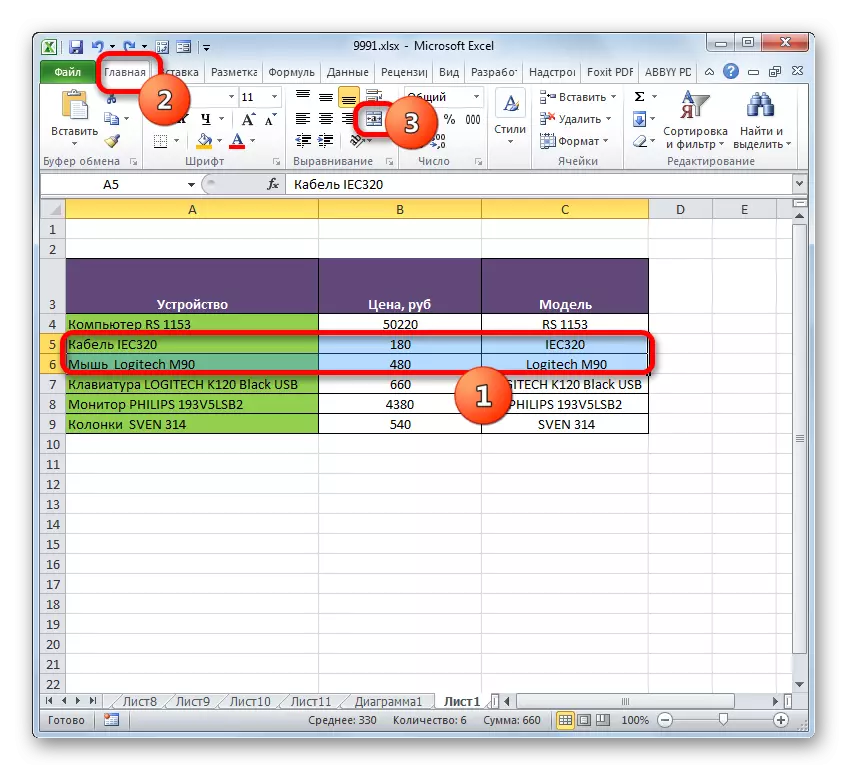
Lub kliknij Trójkąt zlokalizowany po lewej stronie tego przycisku, a następnie klikając element "Combine Cell", który otwiera menu.
- Stowarzyszenie zostanie dokonane zgodnie z typem, który wybrał użytkownik.


Metoda 4: Łączenie informacji w liniach bez utraty danych
Wszystkie powyższe metody sugerują, że po zakończeniu procedury wszystkie dane zostaną zniszczone w elementach zjednoczonych, z wyjątkiem tych, które znajdują się w obszarze górnej lewej komórki. Ale czasami nie przeciąga straty, aby połączyć pewne wartości znajdujące się w różnych tabelach szycia. Możesz go używać funkcji specjalnie zaprojektowanej do takich celów.
Funkcja wątku odnosi się do kategorii operatorów tekstowych. Jego zadaniem jest połączenie wielu linii tekstowych do jednego elementu. Składnia tej funkcji jest następująca:
= CASZ (tekst1; tekst2; ...)
Argumenty grupy tekstowej mogą być oddzielnym tekstem lub linkami do elementów arkuszy, w których się znajduje. Jest to ostatnia nieruchomość, która zostanie użyta przez nas, aby spełnić zadanie. Można stosować do 255 takich argumentów.
Mamy więc stół, w którym wykaz sprzętu komputerowego jest wskazana wraz z jego ceną. Mamy zadanie łączące wszystkie dane znajdujące się w kolumnie urządzenia, w jednej linii bez utraty.
- Zainstaluj kursor do elementu arkusza, w którym zostanie wyświetlony wynik przetwarzania i kliknij przycisk "Wstaw funkcję".
- Rozpoczyna się kreator funkcji. Powinniśmy przejść do operatorów "Textic". Następnie znajdziemy i podświetlamy nazwę "wychwytywanie". Następnie gliny na przycisk "OK".
- Argumenty pojawiają się argumenty funkcji wychwytywania. Jeśli chodzi o liczbę argumentów, możesz użyć do 255 pól o nazwie "Tekst", ale dla przykładu wykonania zadania będziemy potrzebować tak bardzo, jak wiersze ma tabelę. W tym przypadku są one 6. Zainstaluj kursor w polu "Text1" i, sprzedając lewy przycisk myszy, gliny na pierwszym elemencie zawierającym nazwę sprzętu w kolumnie "Urządzenie". Następnie adres wybranego obiektu zostanie wyświetlony w polu okna. W ten sam sposób wprowadzamy adresy kolejnych małych elementów kolumny "urządzenia", odpowiednio w polu "Text2", "Text3", "Text4", "Text5" i "Text6". Następnie, gdy adresy wszystkich obiektów były wyświetlane w polach okna, wykonaj kliknięcie przycisku "OK".
- Po tym wszystkie funkcje danych będą wysyłane z jedną linią. Ale, jak widzimy, nie ma miejsca między nazwami różnych towarów, a to nie pasuje do nas. Aby rozwiązać ten problem, wybierz ciąg zawierający formułę i ponownie kliknij przycisk "Funkcja Wklej".
- Okno argumentów ponownie zaczyna się bez wcześniejszego przejścia do mistrza funkcji. W każdej dziedzinie otwartego okna, oprócz ostatniego, po adresie komórki, dodaj następującą ekspresję:
&" "
To wyrażenie jest rodzajem znaku miejsca dla funkcji do uzupełnienia. Dlatego w ostatnim szóstym polu nie jest konieczne, aby go dodać. Po dokonaniu określonej procedury kliknij przycisk "OK".
- Po tym, jak widzimy, wszystkie dane są nie tylko umieszczane w jednej linii, ale także podzielone przez przestrzeń.






Istnieje również alternatywna opcja prowadzenia określonej procedury łączenia danych z kilku linii do jednego bez straty. Nie musi nawet używać funkcji, ale możesz wykonać zwykłą formułę.
- Zainstaluj znak "=" w wierszu, w którym zostanie wyświetlony wynik. Kliknij pierwszy element kolumny. Po wyświetleniu jego adresu w rzędzie Wiersz i w komórce wyjściowej wpisz następującą ekspresję na klawiaturze:
&" "&
Po tym kliknij drugi element kolumny i ponownie wprowadzić powyższe wyrażenie. W ten sposób przetwarzamy wszystkie komórki, które muszą być umieszczone w jednej linii. W naszym przypadku okazało się takie wyrażenie:
= A4 & "& A5 &" & A6 & "" & A7 & "& A8 &" & A9
- Aby wyświetlić wynik na ekranie, klikając przycisk ENTER. Jak widzimy, pomimo tego, że w tym przypadku zastosowano kolejną formułę, ostateczna wartość jest wyświetlana w taki sam sposób, jak przy użyciu funkcji wychwytywania.


Lekcja: Funkcja Catch in Excel
Metoda 5: Grupowanie
Ponadto możliwe jest grupowanie linii bez utraty integralności strukturalnej. Zobaczmy, jak to zrobić.
- Przede wszystkim przeznaczymy te sąsiednie małe elementy, które będą musiały zostać zgrupowane. Możesz podświetlić poszczególne komórki w liniach, a niekoniecznie linie jako całość. Następnie przechodzimy do zakładki "Data". Kliknij przycisk "Grind", który znajduje się w pasku narzędzi "Struktura". Na niskiej liście dwóch elementów z małą listą wybierz pozycję "Grupa ...".
- Po tym otwiera małe okno, w którym musisz wybrać, co dokładnie zamierzamy grupować: rzędy lub kolumny. Ponieważ musimy grupować linie, zmierzamy przełącznik do odpowiedniej pozycji i naciśnij przycisk "OK".
- Po zakończeniu ostatniej działalności wybrane sąsiednie linie zostaną podłączone do grupy. Aby go ukryć, wystarczy kliknąć na ikonę w postaci symbolu "minus" umieszczony po lewej stronie pionowego panelu współrzędnych.
- Aby ponownie pokazać zgrupowane elementy, musisz kliknąć znak "+" utworzony w tym samym miejscu, w którym wcześniej znajduje się symbol "-".
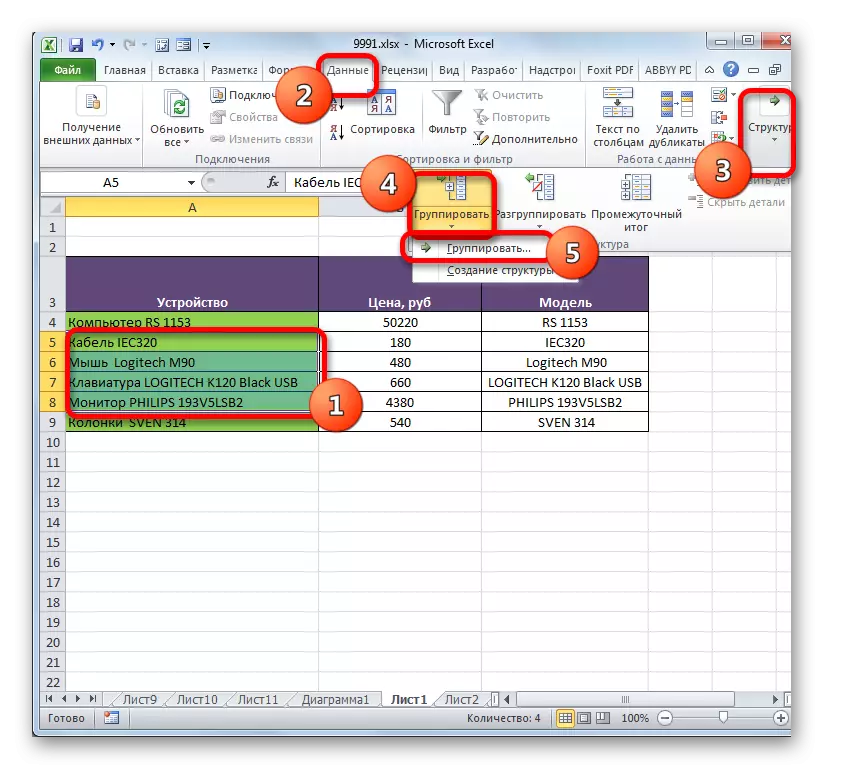

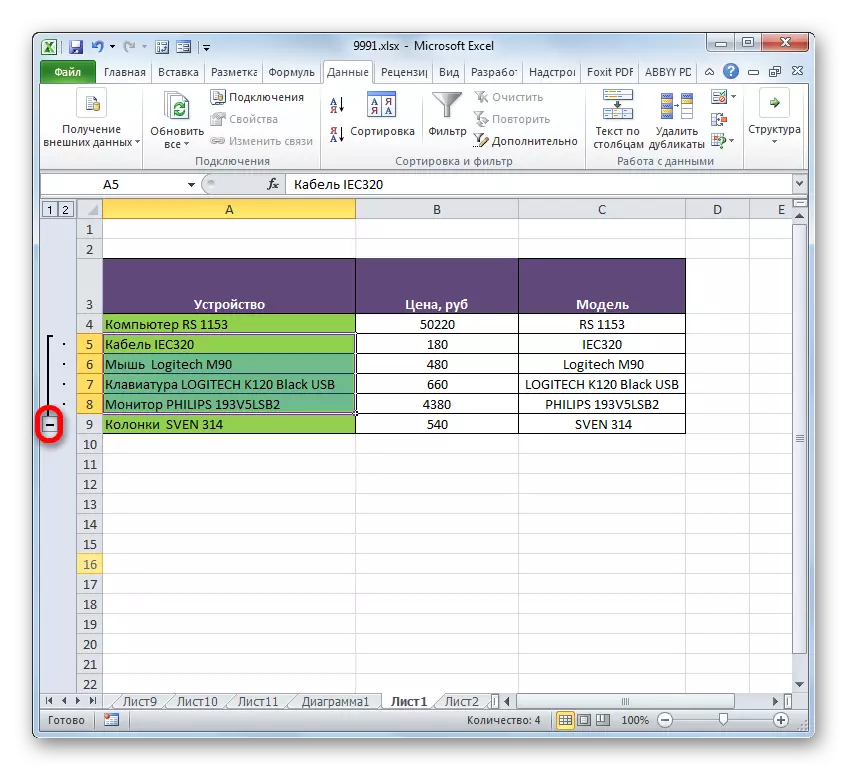

Lekcja: Jak zrobić grupowanie w Excelu
Jak widać, metoda linii w zależności od tego, jak potrzebny jest rodzaj zjednoczenia, a co chce się w końcu dostać. Możesz połączyć wiersze do końca arkusza, w tabeli, wykonaj procedurę bez utraty danych za pomocą funkcji lub formuły, a także wykonać linie. Ponadto istnieją oddzielne opcje wykonania tych zadań, ale ich preferencje użytkownika są już dotknięte wyborem na wygodę.
